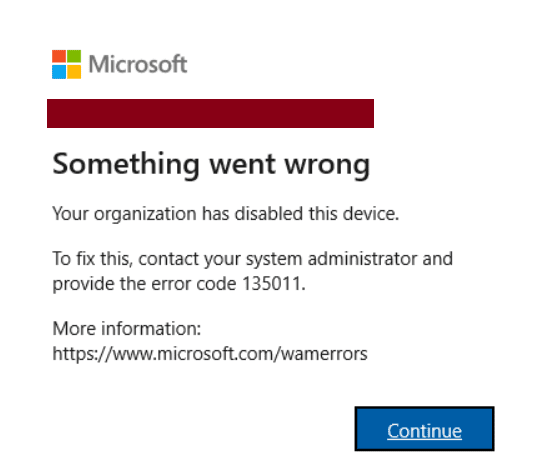Microsoft Office 365 kod błędu 135011 – Twoja organizacja wyłączyła to urządzenie.
You may receiveerror 135011 podczas próby zalogowania się lub aktywacji pakietu Microsoft Office 365 Apps (w tym między innymi Outlook, SharePointa, OneDrive, OneNote, Zespoły, Skamłać, PowerBI, PowerApps, Automatyzuj, Biuro, Skamłać, Formularze, Strumień, Lazur). Dodatkowo, użyte hasło jest również prawidłowe.
Something went wrong
Your organization has disabled this device.
To fix this, contact your system administrator and provide the error code 135011.
More information: NOTATKA: Ty nie możesz rozwiązać tego problemu samodzielnie, musisz skontaktować się ze swoją organizacją Helpdesk, aby rozwiązać ten problem (rozwiązanie w zmianach Azure Active Directory)
Wykonaj poniższe kroki, aby naprawić i zaufać/włączyć urządzenie. Jeśli nie jesteś administratorem, skontaktuj się z zespołem IT w celu uzyskania pomocy.
- Zaloguj się doPortal Azure (Centrum administracyjne usługi Azure AD).
- Wybierać Azure Active Directory –> Urządzenia Lub Azure Active Directory –> Użytkownicy –> Urządzenia
- Poszukaj wyłączonego urządzenia wlista urządzeń, i wyszukaj nazwę użytkownika lub urządzenia.
- Wybierz odpowiednie urządzenie iWłącz ponownie.
- W przypadku usunięcia urządzenia w usłudze Azure AD, będziesz musiał go ponownie zarejestrować.